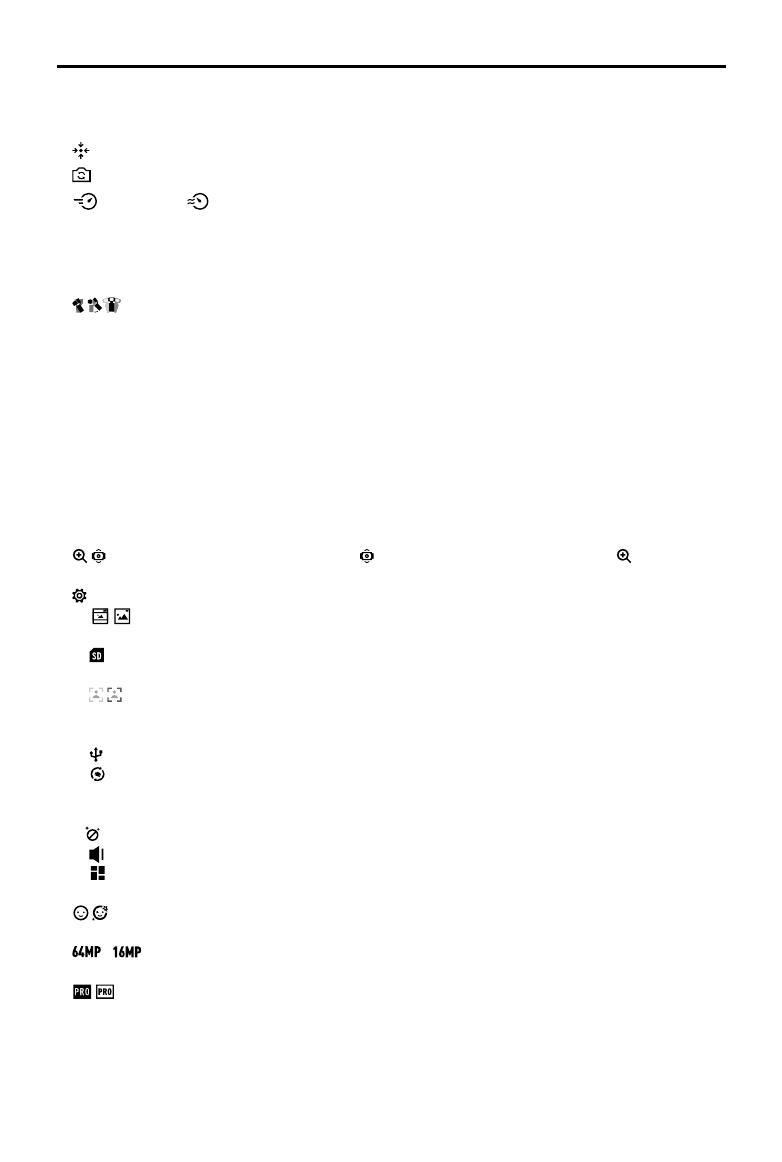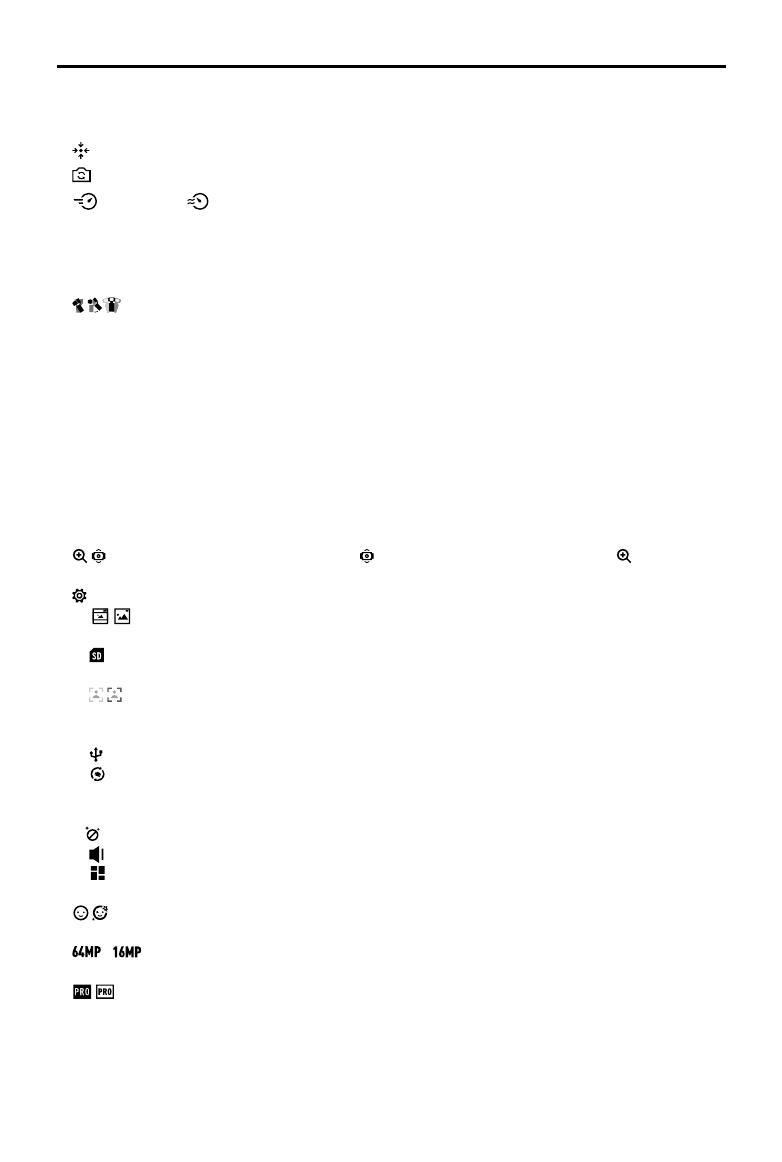
©
2020 DJI OSMO Alle rechten voorbehouden.
7
DJI Pocket 2 gebruikershandleiding
Omhoog swipen
Veeg omhoog op het touchscreen om naar de gimbalinstellingen te gaan.
1. Re-center: tik tweemaal om de gimbal opnieuw te centreren.
2. Flip: tik hierop om de te schakelen tussen camera naar voren en achteren gericht.
3. Fast Follow / Slow Follow: tik hierop om te schakelen tussen Slow Follow (Langzaam volgen) en
Fast Follow (Snel volgen).
a. In Fast Follow reageert de gimbal sneller, maar beweegt hij abrupter. Het wordt aanbevolen voor scenario’s
die snelle overgangen vereisen.
b. In Slow Follow reageert de gimbal langzamer, maar de beweging is vloeiender.
4.
Follow/Tilt Locked/FPV:
a. Follow: de pan- en kantelassen volgen de handgreep terwijl de rolas waterpas blijft. Deze modus is
geschikt voor de meeste scenario’s.
b. Tilt Locked: alleen de pan-as volgt. De tilt-as is vergrendeld en de rol-as blijft horizontaal. Deze modus is
geschikt voor scenario’s zoals waar de camerapositie wisselt tussen hoog en laag.
c. FPV: pan-, tilt- en rol-assen volgen. Deze modus is geschikt voor scenario’s waarbij de camerapositie
continu draait en er minder stabiliteit is.
Naar beneden swipen
Swipe naar beneden op het touchscreen om naar de instellingenpagina te gaan. Veeg naar links of rechts om
System Settings, Glamour Effects, Pro Settings, 16MP/64MP Settings en Gimbal Pitch Control/Zoom Control
te selecteren.
1. / Bediening van de gimbal pitch/zoom: tik voor bediening van de gimbal pitch en voor bediening
van de zoom.
2. System Settings (Systeeminstellingen)
a. Scherminstellingen: tik op het pictogram om te schakelen tussen volledig scherm en
letterboxweergave.
b. Opslag: geeft de resterende capaciteit van de microSD-kaart weer. Tik hierop om in te voeren en tik op
Format om de microSD-kaart te formatteren.
c. FT (Selfie): tik op om FT (Selfie) aan en uit te zetten. Als FT (Selfie) is ingeschakeld, wordt FaceTrack
automatisch ingeschakeld wanneer de camera naar de gebruiker wordt gedraaid en er een gezicht wordt
gedetecteerd.
d. Accessoires: geeft informatie over aangesloten DJI Pocket 2-accessoires weer.
e. Kalibratie: tik hierop om de gimbal te kalibreren. Kalibratie wordt gebruikt om drift als gevolg van
menselijke fouten of van magnetische storingsbronnen in de buurt, te verminderen. Plaats de DJI Pocket
2 op een stabiel, vlak oppervlak en raak het tijdens de kalibratie niet aan.
f. Anti-Flicker: tik hierop om een anti-flikkerfrequentie te selecteren volgens de plaatselijke voorschriften.
g. Key Tone: tik hierop om de toetstoon aan en uit te zetten.
h. Meer: reset naar de standaardinstellingen, verander de taal en bekijk de apparaatinformatie zoals
firmwareversie, serienummer en batterijinformatie.
3. Glamour Effects: tik hierop om Glamour Effects aan en uit te zetten. Schakel Glamour Effects in om
uw foto’s of video’s mooier te maken.
4. / Pixel Settings: Tik hierop om te schakelen tussen High-Pixel (16 MP) en Ultra High-Pixel (64 MP).
De selectie wordt van kracht zodra de opnamestand is ingevoerd.
5. Pro Settings: tik hierop om de Pro-modus in te schakelen. Tik in de cameraweergave op Pro in de
linkerbovenhoek om instellingen zoals het formaat, de witbalans en de belichtingsparameters aan te passen.